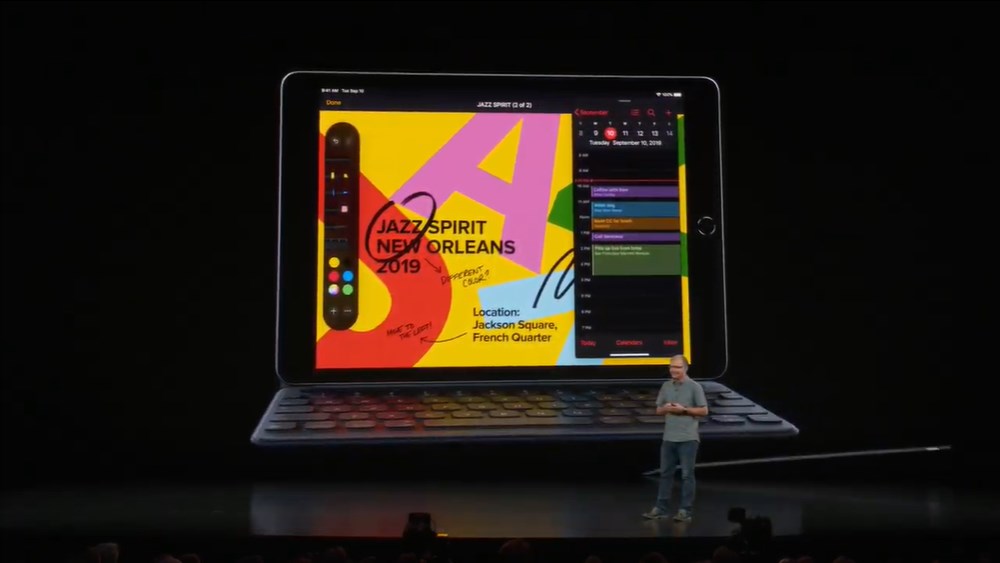Apa itu Kodi?

Anda mungkin telah melihat nama Kodi muncul online akhir-akhir ini dan bertanya-tanya apa itu semua. Kodi adalah perangkat lunak sumber terbuka gratis untuk mengelola koleksi film, acara televisi, musik, dan foto lokal Anda. Anda bahkan mungkin mengingatnya sebagai Xbox Media Center (XBMC) lama.
Kodi bergantung secara eksklusif pada media yang ada, sehingga tidak akan menyelamatkan Anda dari keharusan berlangganan layanan streaming video, seperti Netflix dan Hulu, atau aplikasi streaming musik seperti Spotify dan Pandora. Sebaliknya, utilitas Kodi adalah dukungannya untuk banyak jenis file dan kompatibilitas dengan banyak perangkat berbeda. Di bawah ini, kami menawarkan penjelasan lengkap tentang manajer media populer serta legalitasnya.
Perangkat Apa yang Didukung Kodi?
Anda mungkin memiliki setidaknya satu perangkat yang mendukung Kodi, karena perangkat lunak gratis ini tersedia untuk Windows, macOS, Linux, Android, iOS, dan bahkan perangkat Raspberry Pi (RPi). Lihat fitur kami tentang cara menginstal, memperbarui, dan menggunakan Kodi untuk informasi lebih lanjut. Pada beberapa platform, seperti macOS dan Windows, memulai dengan Kodi semudah mengunduh paket penginstal. Menginstal Kodi pada perangkat iOS atau RPi sedikit lebih terlibat.
Anda dapat menyinkronkan perpustakaan media Anda di beberapa perangkat dengan Kodi, menggunakan add-on yang didukung atau jaringan lokal. Jika Anda ingin mengatur pemutar media khusus dengan perpustakaan Kodi di setiap kamar Anda, tidak ada yang menghentikan Anda untuk melakukannya.
Kodi adalah perangkat lunak open-source yang dikembangkan oleh XBMC Foundation nirlaba, sehingga banyak fitur dan add-onnya didorong oleh komunitas. Dalam praktiknya, ini berarti bahwa Kodi sering melihat pembaruan. Anda dapat membaca lebih lanjut tentang detail dari setiap rilis baru di blog resmi Kodi. Jika Anda tertarik untuk mengembangkan fitur untuk Kodi, Anda dapat memilih untuk mengunduh versi terbaru yang absolut, tetapi sebagian besar pengguna ingin tetap menggunakan rilis stabil. Versi stabil terbaru Kodi adalah 18.3 (Leia), tetapi Anda dapat mengunduh dev build of versi 19 (Matrix).
Bagaimana Rasanya Menggunakan Kodi?
Kodi secara efektif menempatkan konten di bagian depan dan tengah, yang menjadikannya antarmuka yang ideal untuk PC teater rumah (HTPC) atau perangkat lain yang terhubung ke proyektor atau speaker. Ini juga menyembunyikan sejumlah personalisasi dan opsi konfigurasi yang mengejutkan di dalam menu-nya, meskipun Anda tidak harus menyelami lebih dalam pengaturan ini untuk menggunakannya secara maksimal. Sekarang Plex telah menjatuhkan dukungan untuk HTPC, Kodi mungkin menjadi pilihan terbaik Anda untuk pengaturan seperti itu. Jika Anda tidak tahu, Plex adalah server media yang populer dengan pemotong kabel dan mudah diatur dan digunakan.
Di sisi kiri antarmuka, ada menu vertikal yang mencantumkan semua konten Anda, termasuk Film, acara TV, Musik, Radio, dan Foto. Itu diatur mirip dengan manajer file lain, jadi seharusnya tidak terlalu sulit untuk mempelajari semua trik organisasinya. Ada juga bilah pencarian universal untuk menemukan file media lokal, add-on yang diinstal, atau konten dari YouTube atau TheMovieDB (via add-ons).
Jika Anda bermaksud menggunakan Kodi dalam pengaturan HTPC, Anda mungkin menghargai pengaturan daya yang mudah diakses di antarmuka utama. Ada juga informasi sistem dalam pengaturan, seperti tingkat baterai, informasi konektivitas, dan tinjauan umum penggunaan sumber daya. Jam sistem di sudut kanan atas memastikan Anda tidak lupa waktu selama maraton film.
Bergerak melalui antarmuka Kodi sangat mudah, dan gradien warna gelap dan menu persisten membantu Anda mengatur dan menggunakan konten secara intuitif. Namun, Anda lebih baik menavigasi dengan remote daripada dengan keyboard dan mouse. Kodi mendukung remote frekuensi radio (RF), pengontrol permainan, dan juga smartphones dan tablet.
Konten Apa Yang Dapat Saya Gunakan Dengan Kodi?
Situs web Kodi secara jelas memberi informasi kepada pengguna bahwa ia tidak menyediakan konten apa pun secara langsung atau membenarkan penggunaan media bajakan atau aliran ilegal dengan perangkat lunaknya, sebagaimana disediakan oleh pengaya pihak ketiga yang ilegal. Perangkat lunak ini tidak membedakan antara file legal dan ilegal, tetapi Anda bertanggung jawab atas konten terlarang yang Anda peroleh. Penggunaan Kodi yang sah akan digunakan untuk mengatur koleksi media bebas DRM atau memutar DVD. Ini menyaingi VLC player dalam hal fleksibilitas.
Menambahkan konten lokal ke perpustakaan Anda adalah proses yang mudah. Yang perlu Anda lakukan adalah mengklik tipe konten tertentu pada menu sebelah kiri, seperti film atau musik, pilih File, lalu tambahkan sumber (lokasi file dengan konten Anda). Anda juga perlu menentukan nama untuk sumber, serta jenis konten yang Anda inginkan untuk memindai Kodi dalam folder itu. Ingatlah bahwa mengimpor beberapa jenis konten, seperti musik, bergantung pada tag, jadi pastikan perpustakaan Anda dikelola dengan baik sebelum Anda mulai mengimpornya. Jika Anda memasukkan disk, itu akan muncul di menu.
Sebagian besar layanan streaming utama tidak menawarkan tambahan Kodi yang tidak didukung, sehingga Anda tidak akan dapat mengimpor atau meningkatkan konten dari pemain utama seperti Netflix, HBO, Amazon atau Hulu. Beberapa layanan seperti Dazn, Pluto TV, PS Vue, dan Fox Sports bekerja dengan Kodi, tetapi Anda masih harus membayar untuk layanan itu sendiri. Sebagian besar pengaya video hanya memutar klip pendek atau beberapa episode dari saluran seperti jaringan DIY, ESPN, atau ABC Family.
Apakah Kodi Legal?
Iya nih. Jika Anda mengunduh dan menggunakan Kodi sebagaimana dimaksud untuk mengelola dan memutar file media yang Anda miliki, itu sepenuhnya legal. Perangkat lunak ini gratis, sumber terbuka, dan seaman program tepercaya lainnya yang diinstal pada perangkat Anda. Pengaya yang ditemukan di Repositori Pengaya Resmi Kodi (yang secara asli dapat diakses dalam Aplikasi Kodi) juga baik untuk digunakan. Kodi secara resmi mengambil sikap keras terhadap pembajakan juga.
Konon, Kodi bisa digunakan untuk mengakses konten yang dilindungi hak cipta secara ilegal melalui penggunaan add-on pihak ketiga yang dikuratori oleh organisasi eksternal. Satu kelompok pihak ketiga semacam itu disebut TV Addons, yang menampung koleksi aplikasi Kodi yang didukung secara tidak resmi, yang sebagian kecil di antaranya menawarkan akses ke aliran yang melanggar hak cipta. Sementara beberapa orang mungkin menggunakan Kodi untuk tujuan terlarang, itu tidak berarti bahwa Kodi itu sendiri ilegal.
Sementara Electronic Frontier Foundation (EFF) membela Addons TV, dengan menyatakan "ada alasan kuat bahwa tidak ada kesalahan yang dilakukan oleh Addons TV untuk sekadar hosting (aplikasi ini) online untuk diunduh." Kodi mengecam di layanan tersebut, tweeting, "Semoga TV Addons dimatikan tanpa sebab mereka membawa kesengsaraan bagi semua orang." Terlepas dari dukungan EFF, add-on Phoenix dan ZemTV (sebelumnya di-host di TV Addons) telah ditutup baru-baru ini, diduga karena klaim pelanggaran hak cipta. Pertempuran legal sedang berlangsung di AS dan Kanada.
Pengembang Kodi berusaha menjauhkan diri dari plug-in ilegal ini. Menurut Ulasan Tepercaya, beberapa pengembang kulit Kodi telah membundel utilitas dengan instalasi mereka yang secara khusus mencari tambahan bermasalah ini. Singkatnya, paket instalasi ini, yang disebut KN Addon Caretaker, memeriksa add-on pengguna terhadap database untuk memastikan semuanya sah.
Poin legalitas potensial lainnya adalah kotak Kodi, yang merupakan perangkat keras prakonfigurasi yang dimuat dengan perangkat lunak Kodi. Kotak Kodi legal, asalkan menggunakan add-on resmi atau yang sah dari pihak ketiga. Anda dapat membeli kotak Kodi untuk menghindari kesulitan mengatur perangkat lunak pada perangkat. Namun, kotak-kotak ini melewati batas legalitas jika dikonfigurasi untuk bekerja dengan add-on pihak ketiga yang menyediakan akses ke aliran dan konten ilegal. Note bahwa tidak ada yang namanya kotak Kodi resmi.
Bisakah Kodi Mengganti Kabel?
Menonton TV langsung dimungkinkan dengan Kodi, meskipun sulit untuk diatur dan tidak terlalu intuitif. Jika Anda memang memilih untuk mengerjakan proyek ini, Anda harus menyiapkan ujung belakang Personal Video Recorder (PVR), klien, dan ujung depan, sebuah proses yang sepenuhnya terperinci pada wiki Kodi.
Kodi menyediakan dua dari tiga hal yang diperlukan untuk menonton saluran televisi langsung; antarmuka front-end (Kodi sendiri) dan klien PVR (add-on Kodi yang terintegrasi). Ini hanya meninggalkan back end PVR (perangkat keras). Beberapa perusahaan, seperti SiliconDust, menjual TV tuner yang kompatibel dengan CableCARD yang menerjemahkan sinyal kabel digital terenkripsi ke dalam format yang mudah dikenali, meskipun ini membutuhkan berlangganan kabel yang sudah ada. Seorang teknisi dari penyedia kabel Anda juga perlu mengkonfigurasi CableCARD Anda. Atau, Anda dapat membeli tuner PCI untuk komputer Anda dan menarik saluran lokal dari saluran udara secara gratis. Kedua metode ini legal, meskipun perangkat yang kompatibel dengan CableCARD kemungkinan akan memberi Anda tempat di kisaran harga $ 100 hingga $ 200.
Pengaya lain, Pluto.TV, mengalirkan saluran langsung melalui internet secara gratis. Baru saja, Plex mengumumkan bahwa itu akan dapat diakses melalui Kodi gratis dan tanpa berlangganan premium. Langganan Premium Plex membuka fungsi siaran langsung TV dan DVR.
Bagaimana Saya Menyesuaikan Kodi?
Salah satu cara termudah untuk mengubah tampilan dan nuansa Kodi adalah dengan beralih ke skin baru di pengaturan antarmuka. Dua skin standar secara visual serupa, meskipun satu dioptimalkan untuk layar sentuh. Kulit diciptakan oleh komunitas, tetapi itu tidak berarti mereka setengah matang; ada dokumentasi dan dukungan untuk masing-masing dari mereka di forum Kodi.
Add-on yang dibuat oleh komunitas dan disetujui oleh Kodi adalah cara lain untuk memaksimalkan perangkat lunak. Setiap add-on yang sudah Anda instal diatur oleh tipe konten di menu sebelah kiri utama, sementara add-on browser mengelompokkan unduhan berdasarkan penggunaannya. Misalnya, ada pengaya yang didedikasikan untuk mengubah tampilan dan nuansa antarmuka, memasangkan subtitle atau lirik dengan konten Anda, atau menambahkan opsi baru ke menu konteks.
Bagian profil juga berguna, karena memungkinkan Anda mengatur satu atau lebih akun pengguna yang dilindungi kata sandi. Tidak ada pengaturan kontrol orang tua secara khusus, tetapi Anda dapat mengontrol sumber konten dan mengunci preferensi untuk setiap akun yang Anda buat. Kodi juga memudahkan Anda memilih antara tingkat pengaturan Dasar, Standar, Lanjutan, dan Pakar di seluruh antarmuka.
Apakah Saya Perlu Menggunakan VPN Dengan Kodi?
Apakah Anda perlu menggunakan jaringan pribadi virtual (VPN) dengan Kodi tergantung pada bagaimana Anda berencana untuk menggunakan perangkat lunak. Jika Anda hanya menggunakan Kodi untuk mengelola perpustakaan media lokal Anda, VPN tidak diperlukan. Setelah Anda mulai menggunakan add-on yang menggunakan koneksi jaringan Anda, VPN dapat membantu mencegah ISP Anda (atau orang lain) memata-matai lalu lintas Anda.
VPN tidak melindungi Anda dari setiap ancaman keamanan. Misalnya, VPN tidak menghentikan Anda untuk mengunduh malware yang menyamar sebagai add-on pihak ketiga yang sah atau memberikan kredensial Anda ke situs phishing dengan halaman login yang tampak nyata. Yang terakhir adalah masalah nyata, karena banyak add-on Kodi bukan urusan pihak pertama.
Anda tidak akan menemukan aplikasi VPN di koleksi resmi Kodi dari pengaya, jadi taruhan terbaik Anda adalah menjalankan VPN di perangkat yang Anda pasang Kodi. Anda tidak akan kesulitan menemukan VPN yang beroperasi Windows, macOS, Android, iOS, atau perangkat berbasis Linux. Jika Anda memasang VPN di perangkat itu, semua lalu lintas internet keluar Anda akan dilindungi. Namun, Anda mungkin mengalami beberapa masalah dengan beberapa layanan streaming video yang tersedia seperti Add-Ons, karena layanan streaming video terus bekerja untuk memblokir lalu lintas VPN.
Apakah Cord Cutters Perlu Kodi?
Pemotong kabel tidak perlu mengunduh Kodi; alih-alih, ini berguna bagi mereka yang ingin semua konten lokal mereka diatur dalam satu antarmuka dan tersedia di beberapa perangkat. Ini tidak akan membantu orang yang berinvestasi dalam layanan streaming, karena tidak menawarkan cara untuk mendapatkan konten baru dan tidak berintegrasi dengan situs-situs seperti Netflix, Amazon, Spotify, atau HBO. Namun, jika Anda berencana membuat home theatre PC, Kodi menawarkan pengalaman media multi-platform fitur lengkap secara gratis. Pastikan untuk tetap berada di sisi kanan hukum ketika sampai pada konten!